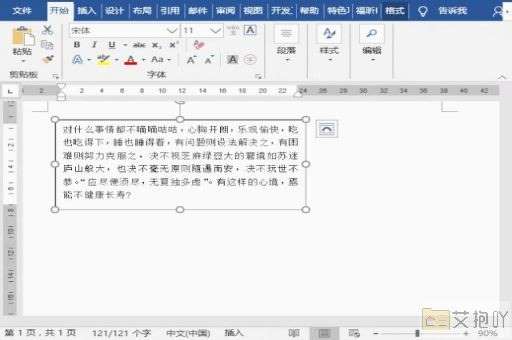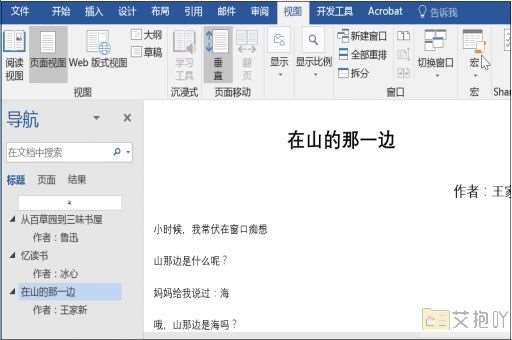word删除有分页符的空白页
word删除有分页符的空白页的方法:
在使用word编辑文档时,我们可能会遇到一些带有分页符的空白页。这些页面通常是我们不需要的,但删除它们可能需要一些技巧。下面是一些简单的步骤来帮助你删除这些空白页。
打开你的word文档并找到你想删除的空白页。通常,你可以通过滚动鼠标或使用page up和page down键来浏览你的文档。
一旦你找到了带有分页符的空白页,你需要切换到“显示/隐藏编辑标记”模式。这个模式可以让你看到文档中的所有格式标记,包括分页符。你可以通过点击菜单栏上的“开始”,然后选择“段落”组中的“显示/隐藏编辑标记”按钮(它看起来像一个回形针)来开启这个模式。

在“显示/隐藏编辑标记”模式下,你应该能看到一个表示分页符的符号(通常是一个小方块)。将光标放在分页符之前,然后按delete键。这应该会删除分页符,并使前一页的内容移动到下一页,从而删除空白页。
如果你发现这个方法没有效果,那可能是由于其他格式设置导致的。如果空白页上有一个小的空格或段落标记,那么你可能需要先删除这些标记才能删除分页符。你也可以尝试调整页面布局或边距设置,以防止出现不必要的空白页。
删除word中的空白页并不困难,只需要一些基本的操作和一些耐心。希望以上的介绍能够帮助你解决问题。


 上一篇
上一篇